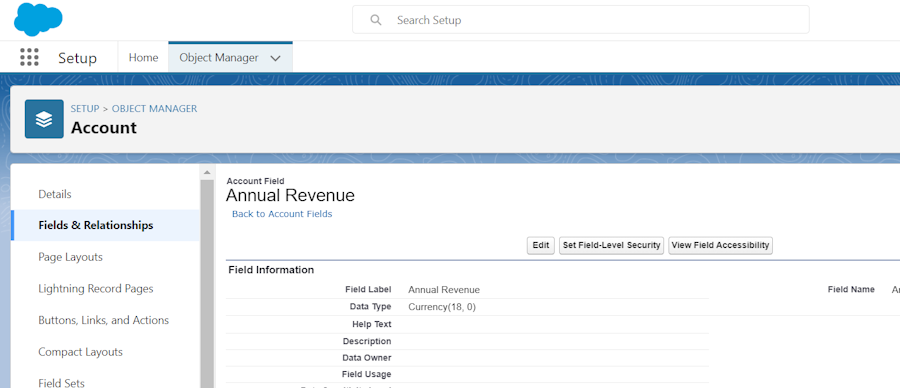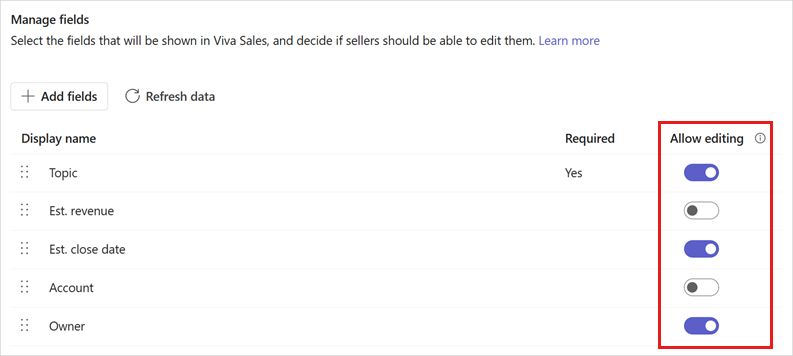Salesforce CRM 用户无法在 Copilot for Sales 中看到数据
本文可帮助你排查并解决用户无法在 Microsoft Copilot for Sales 中看到数据的问题。
注意
Microsoft Sales Copilot 在 2024 年 1 月被改名为 Microsoft Copilot for Sales。 本文中的屏幕截图将很快更新为新名称。
谁受影响?
| 要求类型 | Description |
|---|---|
| 客户端应用 | Copilot for Sales Outlook 加载项 |
| 平台 | Web 和桌面客户端 |
| 操作系统 | Windows 和 Mac |
| 部署 | 用户管理和管理员管理 |
| CRM | Salesforce |
| 用户 | 无权查看 Copilot for Sales 窗体中添加的字段的用户 |
现象
当用户在 Outlook 中打开 Copilot for Sales 时,将显示以下错误消息:
出现问题
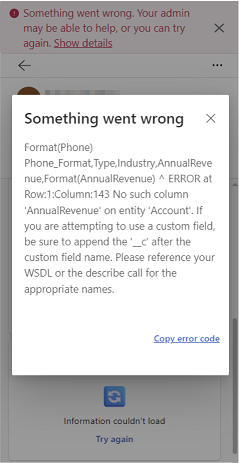
原因
字段的字段级别安全性设置为在 Salesforce CRM 中不可见。 因此,Copilot for Sales 无法按预期在配置中引用该字段。
解决方法 1:修复 Salesforce CRM 中的字段级安全性
以管理员身份登录到 Salesforce CRM 并打开 安装程序。
打开对象管理器。
选择引发错误的实体。
在左侧导航栏中,选择“ 字段和关系”。
选择引发错误的字段。
选择顶部的设置字段级安全性。
确保为正确的配置文件设置可见。
对自定义权限集进行相同验证。
有关 Salesforce CRM 中字段级安全性的详细信息,请参阅 字段级别安全性。
解决方法 2:更改 Copilot for Sales 中的设置以隐藏字段或删除编辑功能
从 Microsoft Teams 中的 Copilot for Sales 管理员设置更改管理员设置,以隐藏字段或删除编辑功能。
使用管理员凭据登录到 Microsoft Teams。
在左侧导航栏中,选择 “Copilot for Sales”。
在 “设置” 选项卡上,选择“ 窗体”。
选择您看到错误的实体。
在管理字段下,执行下列操作之一:
选择发布保存您所做的更改。
解决方法 3:从 CRM 刷新数据
如果不知道哪个字段导致问题,可以从 CRM 刷新数据 。 此操作会将从 CRM 到 Copilot for Sales 的最新更改同步,并删除从 CRM 中删除但仍可在 Copilot for Sales 中删除的任何字段。 刷新数据后,必须在 Outlook 中关闭并重新打开 Copilot for Sales 加载项。
详细信息
如果你的问题仍未解决,请转到 Copilot for Sales - Microsoft社区中心 与我们的专家联系。
第三方信息免责声明
本文中提到的第三方产品由 Microsoft 以外的其他公司提供。 Microsoft 不对这些产品的性能或可靠性提供任何明示或暗示性担保。